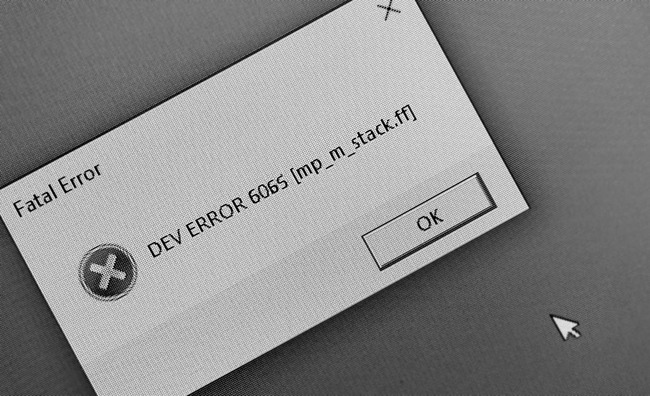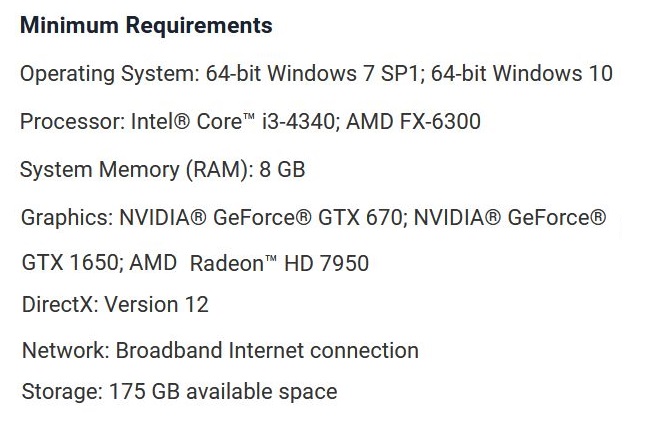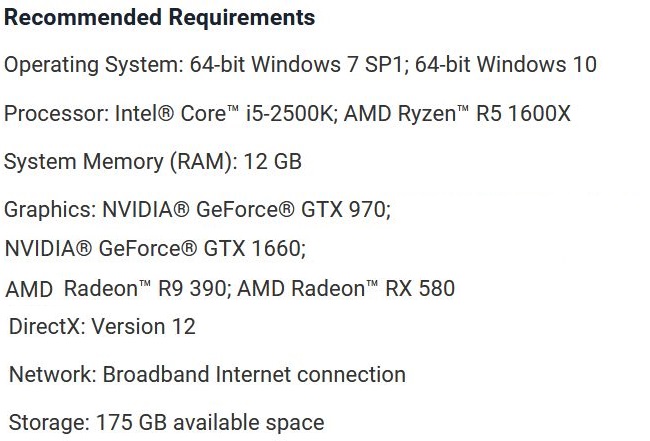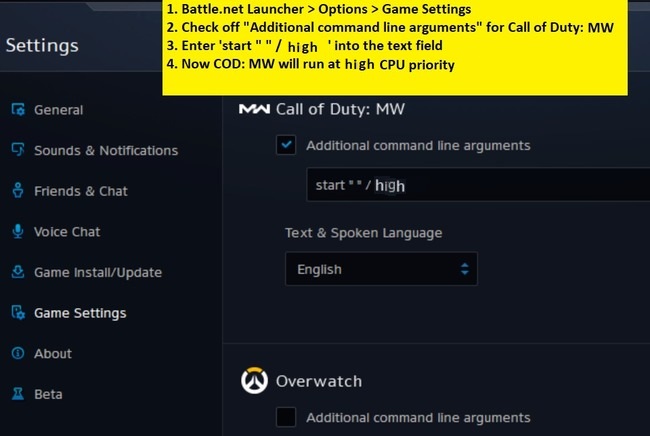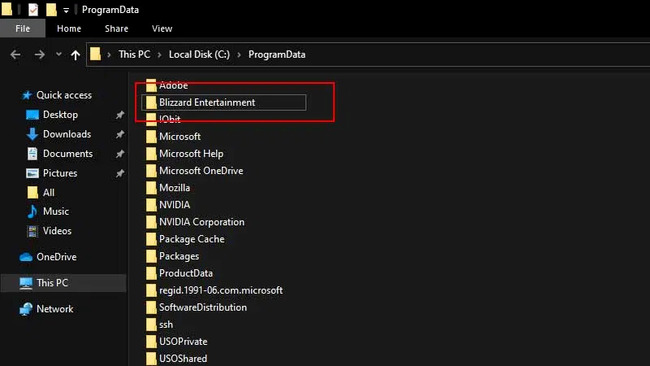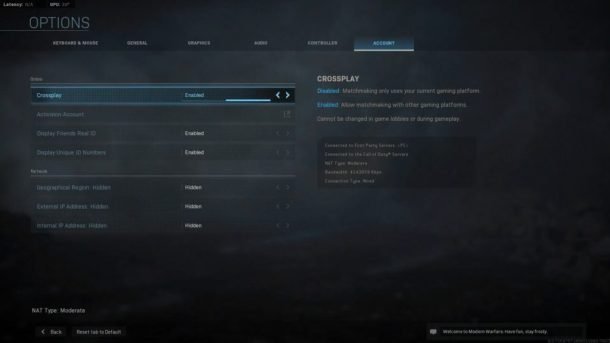The Call of Duty Modern Warfare and Warzone occurring plenty of issues and errors to the PC players mostly. Plenty of players have started reporting that Warzone Dev Errors are appearing while playing the game or launching the game. So, if you’re also experiencing the same issue then check out the guide on how to fix Call of Duty Modern Warfare & Warzone Dev Errors 6042, 6036, 6071, 6324 and others below with all the error code details.
Infinity Ward and Activision have recently released a patch update but it seems that not all the users are getting benefit from it. As the days going on, the number of affected users are getting doubled and the developers are still trying to solve it. However, some of the users have reported that they have fixed their respective error code issues by following some of the steps. Here we’ll gonna include all those steps as well.
Now, talking about the Warzone or MW dev error codes, there are plenty but we will gonna share some of them which are mostly reported and can be fixed manually in most cases. So, let’s head over to the error code info below.
- DEV ERROR 6042: mp_donetsk.fc error notice showing while waiting in the game lobby.
- DEV ERROR 5759: DirectX encountered an unrecoverable error.
- DEV ERROR 6165: GPU related issue.
- DEV ERROR 6606: This is a display related error.
- DEV ERROR 6068: DirectX issue.
- DEV ERROR 6036, 6071, 6324, and some others also appearing.
So, whether you’re facing any of the issues, you can try some of the possible and common fixes below.
Run As Administrator
- Launch Call of Duty: Warzone or Modern Warfare in the Battle.net client.
- Click on Options – Click on Show in the Explorer.
- Open the MW or Warzone folder – Search for the Warzone or Modern Warfare logo.
- Right-click on the game – Click on Properties.
- Go to the Compatibility tab.
- Check the box to enable Run this program as an administrator.
Turn Off Crossplay
- Head over to Steam client – Click on Options.
- Go to Account – Turn off Crossplay feature.
- Restart the client and run the game.
Try to Lower Display Resolution:
It can also happen that there are some issues with your display resolution that may be much higher to run the game and your system configuration doesn’t support it. If that’s the case, you should try to lower the resolution from the display settings either from the desktop or from the game.
Bypass Windows Defender Firewall:
It may happen that your game isn’t getting access through the Windows Firewall protection and the program also blocking internet connection for the game. So, you will need to head over to the Firewall program that you can search from the Start menu or from the Control Panel. There you will need to add an exception for the game file and launcher manually.
Disable Third-Part Overlay Software:
Most of the PC gamers use Overlay applications in order to chat or live stream during the gameplay. While some of the users prefer overlay options for taking a screenshot, recording the gameplay, social sharing, and more. It runs always in the background and mostly affects game performance. So, disable all the overlay apps like Steam overlay, Discord overlay, GeForce Experience overlay, AMD overlay, etc.
Install Nvidia Studio Driver:
Some times users may face graphics issues due to the Nvidia GeForce Experience app on their PCs. So, you can try installing the Nvidia Studio Driver directly from the official Nvidia website. In order to do that, go to the download the latest GeForce Experience app – Install it and log into the Nvidia account – Once done, click on Drivers – Click on three-dot icon menu – Select Studio Driver and download it.
Use Fullscreen and VSYNC:
Launch the Battle.net client – Run the Call of Duty Modern Warfare – Settings – Graphics – Select Fullscreen under Display Mode. Next, enable Sync Every frame V-Sync) and set the frequency to 60hz.
Update GPU
- Head over to the Device Manager – Click on Display adapters to expand the list.
- Click to select the dedicated GPU – Right-click on it.
- Click on Update Driver – Select Automatic and follow the on-screen instructions to update it.
Keep visiting the blog for more info.
Содержание
- Ошибка DEV ERROR 5573, 6068, 6164, 6036, 6065 в Call of Duty: Warzone — как исправить?
- Как исправить ошибку DEV ERROR с кодом 6065
- Как устранить ошибку под номером 6164
- Как исправить в Call of Duty: Warzone DEV ERROR 6068
- Попробуйте также запустить игру с DirectX 11. Что нужно сделать:
- Также могут помочь следующие действия:
- Как решить ошибку DEV ERROR 6036
- Удалите программы-шейдеры. Для этого:
- Выполните проверку на целостность. Имея права Администратора, можно попробовать следующее:
- Как исправить ошибку 5573 в Call of Duty
- Как разобраться с ошибкой 5573:
- How To Fix Call Of Duty Modern Warfare & Warzone Dev Errors 6042, 6036, 6071, 6324 and others
- How To Fix Call Of Duty Modern Warfare & Warzone Dev Errors 6042, 6036, 6071, 6324 and others
- Run As Administrator
- Turn Off Crossplay
- Try to Lower Display Resolution:
- Bypass Windows Defender Firewall:
- Disable Third-Part Overlay Software:
- Install Nvidia Studio Driver:
- Call of Duty: Warzone вылетает
- Разбераемся, почему Call of Duty: Warzone вылетает без ошибки
- Решаем проблему – вылетает Call of Duty: Warzone
Ошибка DEV ERROR 5573, 6068, 6164, 6036, 6065 в Call of Duty: Warzone — как исправить?
Бесплатная версия популярного шутера Call of Duty покорила геймеров по всему миру. Как и любой масштабный проект, она создается с участием большой команды. Неминуемо возникают неполадки, причины возникновения которых сложно понять и объяснить. В этой статье мы рассказываем, как исправить ошибки DEV ERROR в Call of Duty: Warzone, идущие под номерами 5573, 6068, 6164, 6036, 6065. Мы по отдельности рассмотрим методы решения каждой из этих проблем.
Как исправить ошибку DEV ERROR с кодом 6065
Прежде чем искать сложные методы решения проблем, для начала проверьте, соответствуют ли характеристики вашего ПК официальным требованиям к игре. Прилагаем их списки:
- Минимальные.
Рекомендуемые.
Если ваша техника слишком слабовата, то для возвращения к игре придется её обновлять. Разработчики часто отказываются заботиться об оптимизации софта для запуска со старых машин.
Девелоперы не комментировали оповещение о проблемах под номером 6065. Однако понятно, что данная ошибка связана с графикой.
Чтобы её исправить, попробуйте следующее:
- Поставьте настройки графики «По умолчанию» и перезагрузите игру.
- Если вы снова видите сообщение об ошибке, снизьте максимальную частоту кадров. Это тоже делается в графических настройках. Рекомендуем значение в 60 fps. Подойдет и любое другое значение, если компьютер его потянет.
- Отключите буферизацию теней.
- На время игры снизьте остальные настройки.
Если никакие меры не помогают избавиться от назойливых оповещений, переустановите Call of Duty: Warzone. Это можно делать для решения каждой проблемы. Однако вероятность избавиться от неполадок таким способом остается маловероятной.
Как устранить ошибку под номером 6164
Найдите папку Call of Duty: Warzone. Она должна находиться на диске «С».
Более точный адрес:
- Перейдите в каталог «Users».
- Выберите папку с именем вашего аккаунта Windows.
- Откройте директорию «Documents».
- Зайдите в папку «Call Of Duty».
Удалите из нее все файлы. Оставьте пустой каталог нетронутым. Затем загрузите последнюю версию игры с официального сайта. После этого неполадки DEV ERROR должны исчезнуть.
Как исправить в Call of Duty: Warzone DEV ERROR 6068
Данная проблема с кодами 5573, 6068, 6164, 6036, 6065 возникает очень часто. Её можно решать разными способами. Неизвестно, какой сработает. Поэтому рекомендуем попробовать все известные методы по очереди. Когда игра нормально заработает, следует остановиться и прекратить эксперименты.
Поменяйте значение параметра VideoMemoryScale. Для этого:
- Найдите файл adv_options.ini. Вы можете воспользоваться встроенным поиском Windows или же перейти из папки «Мои документы» в каталог «Duty Modern Warfare».
- Файл должен легко открываться через стандартный текстовый редактор «Блокнот».
- Зажмите Ctrl+F, чтобы через поиск найти параметр «VideoMemoryScale». Вместо этого можно выбрать вкладку «Правка» и нажать на клавишу «Найти».
- По умолчанию ему присвоено значение 0.85. Замените его на 0.5. Можно также поставить 0.55.
Попробуйте также запустить игру с DirectX 11. Что нужно сделать:
- Найдите клиент Battle.Net и откройте его.
- Обратите внимание на левую часть окна. В верхнем углу отображается нарисованный логотип компании Blizzard. Щелкните по нему мышкой.
- Во всплывающем меню выберите пункт «Настройки».
- Откроется новое окно. На левой панели найдите название вкладки «Настройки игры» и кликните по нему.
- Появившийся перед вами список следует листать до тех пор, пока не увидите надпись «CoD: Warzone».
- Поставьте отметку в чек-боксе, относящемся к пункту«Дополнительные аргументы». В строку добавьте символы «-d3d11».
- Нажмите «ОК», чтобы сохранить изменения.
Также могут помочь следующие действия:
- Снизьте настройки графики до средних показателей. Поднимайте параметры один за другим. Так вы сможете установить, кроется ли проблема в неподходящих настройках.
- Откройте Battle.net. Кликните правой кнопкой по названию CoD: Warzone. Нажмите на клавишу «Проверка и восстановление». Выберите опцию «Начать». Когда проверка будет завершена, перезапустите игру.
- Зайдите в настройки графики. Переведите окно с игрой в полноэкранный режим.
- Откройте «Диспетчер задач», нажав на клавиши Ctrl+Shift+Esc. Перейдите на вкладку «Процессы». Затем щелкните ПКМ по игре. После этого назначьте высокий приоритет «Modern Warfare».
Чтобы сделать последнее, купите модуль RAM или флэшку. Однако можно будет выделить ОЗУ из SSD. Имейте в виду, что это ускоряет износ жесткого диска.
Как решить ошибку DEV ERROR 6036
Попробуйте полностью очистить кэш для устранения 5573, 6068, 6164, 6036, 6065. Это делается следующим образом:
- Закройте клиент Battle.net.
- Перейдите по адресу C:ProgramData.
- В папках «Battle.net» и «Blizzard Entertainment» находятся каталоги «cache». Удалите из них все файлы.
Как решать проблему через архив:
- Откройте папку «data».
- Найдите внутри файл, расширение которого обозначается буквами «.rar».
- Измените его название на «data.001».
Удалите программы-шейдеры. Для этого:
- Посетите папку с игрой. Внутри вы найдете каталог «shaders». Удалите его.
- Также сотрите данные из кэша. Найдите папку «shader cache» и отправьте ее в корзину.
- Установите высокий приоритет игре через «Диспетчер задач».
- Затем откройте «Панель управления NVidia». Поставьте частоту кадров на 50-60 к/сек.
Выполните проверку на целостность. Имея права Администратора, можно попробовать следующее:
- Зажмите комбинацию Win+X. Откроется интерфейс Windows PowerShell.
- Введите команду DISM /Online /Cleanup-Image /RestoreHealth. Далее нажмите на клавишу Enter.
- Ожидайте выполнения команды в течение нескольких минут.
- Снова откройте командную строку. Вставьте туда sfc/scannow.
Не закрывайте окно, пока не завершится сканирование. Затем перезагрузите компьютер. Если система обнаружила при проверке поврежденные файлы, то она постарается их исправить.
Как исправить ошибку 5573 в Call of Duty
Посетители доски по Call of Duty: Warzone на Reddit полагают, что данная проблема возникает из-за скинов и атрибутов, перекочевавших в Warzone из Black Ops. Она стала часто появляться после слияния этих режимов, произошедшего в декабре 2020 года.
Как разобраться с ошибкой 5573:
- Включите оконный режим, не открывая подменю Warzone.
- Исключите из лодаута все оружие, заимствованное из Black Ops.
- Возьмите себе другого бойца.
- Избавьтесь от аватарок и баннеров, появившихся из новой версии игры.
Игра может крашиться при первой высадке, в ходе загрузки главного меню или во время броска гранаты или флешки, при взятии датчика сердечного ритма. До того, как произойдет вылет, необходимо срочно заменить избранный loadout и своего оперативника. Сложнее всего людям, которые сталкиваются с ошибкой еще в процессе открытия основного меню. Им нужно действовать максимально быстро и ловко.
Если никак не получается избавиться от контента из Black Opps, найдите друга, имеющего приставку PS4. Зайдите через его устройство на свой аккаунт или попросите, чтобы он провел все необходимые операции самостоятельно. Когда весь лодаут будет заменен на Modern Warfare, снова попробуйте войти в игру из своего профиля.
Источник
How To Fix Call Of Duty Modern Warfare & Warzone Dev Errors 6042, 6036, 6071, 6324 and others
The Call of Duty Modern Warfare and Warzone occurring plenty of issues and errors to the PC players mostly. Plenty of players have started reporting that Warzone Dev Errors are appearing while playing the game or launching the game. So, if you’re also experiencing the same issue then check out the guide on how to fix Call of Duty Modern Warfare & Warzone Dev Errors 6042, 6036, 6071, 6324 and others below with all the error code details.
Infinity Ward and Activision have recently released a patch update but it seems that not all the users are getting benefit from it. As the days going on, the number of affected users are getting doubled and the developers are still trying to solve it. However, some of the users have reported that they have fixed their respective error code issues by following some of the steps. Here we’ll gonna include all those steps as well.
Now, talking about the Warzone or MW dev error codes, there are plenty but we will gonna share some of them which are mostly reported and can be fixed manually in most cases. So, let’s head over to the error code info below.
How To Fix Call Of Duty Modern Warfare & Warzone Dev Errors 6042, 6036, 6071, 6324 and others
- DEV ERROR 6042: mp_donetsk.fc error notice showing while waiting in the game lobby.
- DEV ERROR 5759: DirectX encountered an unrecoverable error.
- DEV ERROR 6165: GPU related issue.
- DEV ERROR 6606: This is a display related error.
- DEV ERROR 6068: DirectX issue.
- DEV ERROR 6036, 6071, 6324, and some others also appearing.
So, whether you’re facing any of the issues, you can try some of the possible and common fixes below.
Run As Administrator
- Launch Call of Duty: Warzone or Modern Warfare in the Battle.net client.
- Click on Options – Click on Show in the Explorer.
- Open the MW or Warzone folder – Search for the Warzone or Modern Warfare logo.
- Right-click on the game – Click on Properties.
- Go to the Compatibility tab.
- Check the box to enable Run this program as an administrator.
Turn Off Crossplay
- Head over to Steam client – Click on Options.
- Go to Account – Turn off Crossplay feature.
- Restart the client and run the game.
Try to Lower Display Resolution:
It can also happen that there are some issues with your display resolution that may be much higher to run the game and your system configuration doesn’t support it. If that’s the case, you should try to lower the resolution from the display settings either from the desktop or from the game.
Bypass Windows Defender Firewall:
It may happen that your game isn’t getting access through the Windows Firewall protection and the program also blocking internet connection for the game. So, you will need to head over to the Firewall program that you can search from the Start menu or from the Control Panel. There you will need to add an exception for the game file and launcher manually.
Disable Third-Part Overlay Software:
Most of the PC gamers use Overlay applications in order to chat or live stream during the gameplay. While some of the users prefer overlay options for taking a screenshot, recording the gameplay, social sharing, and more. It runs always in the background and mostly affects game performance. So, disable all the overlay apps like Steam overlay, Discord overlay, GeForce Experience overlay, AMD overlay, etc.
Install Nvidia Studio Driver:
Some times users may face graphics issues due to the Nvidia GeForce Experience app on their PCs. So, you can try installing the Nvidia Studio Driver directly from the official Nvidia website. In order to do that, go to the download the latest GeForce Experience app – Install it and log into the Nvidia account – Once done, click on Drivers – Click on three-dot icon menu – Select Studio Driver and download it.
Источник
Call of Duty: Warzone вылетает
Разбераемся, почему Call of Duty: Warzone вылетает без ошибки
Статья постоянно обновляется и, пока 100% решения нет, но кому-то помогают ниже описанные варианты
Сразу после выхода игры Call of Duty: Warzone игроки столкнулись с вылетами. Пройдя тренировку или чаще даже во время неё, буквально побыв в игре 3-5 минут, она вылетает. Данная проблема наблюдается на различных конфигурациях ПК, поэтому решение может быть одно (разработчики залают баг), так и несколько, ниже рассмотрим основные.
Решаем проблему – вылетает Call of Duty: Warzone
- Из самого простого рекомендуют или обновиться на новый видео драйвер, оптимизированный под игру или, наоборот окатиться на старый (диспетчер устройств — откатить драйвер, перезагрузиться и установить самый новый) – по факту многим помогает
- Обновлять винду тоже советуют, но помогает не сильно
- Заходите на совместную операцию (в купленной версии), играете там до смерти, выходите и идете играть в Варзону без вылетов
- Кто-то говорит увеличил файл подкачки и помогло (или, если он автоматически стоит, то увеличьте свободное место на диске, ему может быть мало), но тоже точечный способ, якобы сильно большое потребление оперативки
- Выкидывает , как на видеокартах nVidia, так и на картах от AMD, поэтомуработают разные решения
- Варианты с включением вертикальной синхронизации, снижением настроек графики кому-то помогли
- Официальных заявлений по техническим проблемам пока не было
- Ну и тоже полезно сделать — заходим в корневую папку удаляём всё кроме папок, там обновятся вважные файлы при докачивании. потом установка шейдеров в настройках
Источник
Like every other game, Call of Duty: Modern Warfare and newly launched Warzone are suffering from a number of dev errors. Many players are facing dev errors code 6071,6324, 6042, 6036, 6606, 6165, 6068, and more like these in Modern Warfare. If you’re also facing the dev errors, then don’t worry as in this guide we have a list of solutions you can attempt.
- DEV ERROR 5759 – DirectX encountered an unrecoverable error. This is a DirectX related error.
- Dev Error 6606 – This is a display related error. Make sure you are using updated device drivers. Try running the game in 1080p or disable your second monitor to get rid of this error.
- Dev Error 6165 – Open battle.net and perform a “scan and repair” for the game to fix it.
- Dev Error 6065 – Activision is currently working on a fix for this, they recommend you tone down your settings for a workaround.
- Dev Error 6068 – Another DirectX related error. Make sure you have the latest version of Windows and DirectX installed.
Dev Errors 5885, 740, 6036, 5758, 1110, 6071, 5476 can be fixed by following the same steps for error with the same first digit in the above points.
If the error codes still persist, then try out the following methods.
Disable Crossplay
There is no fact which holds the legitimacy of this method, but in some cases disabling crossplay fixed the crashes so it is worth trying.
To do it follow the steps:
- Go to options
- Click on the Account tab
- Disable crossplay from there
Lower The Game Settings
Few players have reported fixing the random dev errors just by lowering their game’s settings. So, you can also try this move and cap your fps to 60 or 30 and lower the texture quality.
Disable Asus Strix Monitoring
If you are using the Asus Strix Graphic card, there are chances that you might have installed monitoring software. Disabling it could fix some dev errors. Other monitoring or overclocking software can also hit some dev errors in the game. So, it is better to disable all softwares related to overclocking, overlay, monitoring.
Keep Checking Infinity Ward Trello Board
Trello Board for Infinity Ward keeps track of ongoing issues in the game and their fix status. Keep track of this board to see whether Infinity Ward have acknowledged the error you are facing or not. If it is, then you may get the fix in the next update.
If these fixes don’t help you, then it would be better to contact customer support .
Разбераемся, почему Call of Duty: Warzone вылетает без ошибки
Статья постоянно обновляется и, пока 100% решения нет, но кому-то помогают ниже описанные варианты
Сразу после выхода игры Call of Duty: Warzone игроки столкнулись с вылетами. Пройдя тренировку или чаще даже во время неё, буквально побыв в игре 3-5 минут, она вылетает. Данная проблема наблюдается на различных конфигурациях ПК, поэтому решение может быть одно (разработчики залают баг), так и несколько, ниже рассмотрим основные.
Решаем проблему – вылетает Call of Duty: Warzone
- Из самого простого рекомендуют или обновиться на новый видео драйвер, оптимизированный под игру или, наоборот окатиться на старый (диспетчер устройств — откатить драйвер, перезагрузиться и установить самый новый) – по факту многим помогает
- Обновлять винду тоже советуют, но помогает не сильно
- Заходите на совместную операцию (в купленной версии), играете там до смерти, выходите и идете играть в Варзону без вылетов
- Кто-то говорит увеличил файл подкачки и помогло (или, если он автоматически стоит, то увеличьте свободное место на диске, ему может быть мало), но тоже точечный способ, якобы сильно большое потребление оперативки
- Выкидывает, как на видеокартах nVidia, так и на картах от AMD, поэтомуработают разные решения
- Варианты с включением вертикальной синхронизации, снижением настроек графики кому-то помогли
- Официальных заявлений по техническим проблемам пока не было
- Ну и тоже полезно сделать — заходим в корневую папку удаляём всё кроме папок, там обновятся вважные файлы при докачивании. потом установка шейдеров в настройках
- Call of Duty: Warzone на слабом ПК
Call of Duty Warzone — 8GB vs 16 GB RAM (говорят, что в игре на высоких настройках наблюдается утечка памяти и начинаются вылеты и ошибки)
Пока ищу варианты решения и добавляю сюда..
Обновлено 12 марта. Пока ситуация такова -помогают точечные советы, поэтому пока пробовать всё, что описано
- Говорят ставить в настройках игры «во весь экран», но загрузить игру нужно в безопасном режиме, чтобы пересчитало шейдеры, а потом поставить во весь экран
- В диспетчере задач выставить процессу игры — высокий приоритет (или средний, потому что на высоком вроде говорят и есть проблемы)
- Пришло микро обновление на 200 мб, кому-то помогло, а кому-то нет
- Появились очереди для входа в катку, возможно и выкидывает из-за нестабильности работы серверов
Обновлено 13 марта. Всё-таки у многих совпадает решение вылетов в Call of Duty: Warzone
- Уже неоднократно было замечено, что при новой подгрузке шейдеров игра работает стабильно. То есть, войти в игру в безопасном режиме (просто нажать «Да» в сообщении после очередного вылета), дождаться чтобы произошло создание хеша шейдеров и проверить, как будет работать. Или ещё какими-то способами сделать проверку/создание шейдеров.
- Ещё из последних способов — зайти в игру — настройки — всё выкрутить на минималки — посидеть минут 15-20, а потом играть, причём настройки уже можно повышать.
- Ещё говорят вылеты из-за нехватки видеопамяти, ну это когда уже поиграл какое-то время там минут 30-40 и выкинуло, тоже пока не выставляйте ничего лишнего пока допиливают игру патчами
call of duty warzone решение проблемы 90%
Обновил инфу после обеда
- Также сегодня отписали, что помогает повторная установка шейдеров из меню настроек графики, даже можно 2-3 раза запустить, потому что невсегда проходит корректно
- Плюс отметили, что откатили на очень даже старые драйвера 340.54 и то всё работает стабильно и без вылетов
Обновлено 14 марта. Вылеты продолжаются, но появились новые решения
- Чел отписал, что пересоздал учётку при входе в игру через mail и всё заработало у него, вылеты прекратились (конечно, люди играют и на других почтах стабильно, но, если вам не лень, то можно и попробовать для эксперимента)
- Заходят в меню настроек и выставляют всё на минималки, + нужно выключить все работающие на фоне программы и антивирус, плюс даже в диспетчера задач, если видны какие-то лишние процессы — да на минимальных всё в лесенке и низкого качества, но отписывают только поднять хотя бы текстуры и наблюдают вылет через 40 секунд (делалось на карте RX 570 8 Гб)
- Также отмечают, что происходит потеря пакетов передачи на сервер, видимо из-за этого многим помогает поставить графику на минимум (но при этом пересчитать шейдеры 2-3 раза из меню настрок), так может идёт меньше передача каких-либо игровых данных и у кого-то работает нормально
Пополняю инфу новых советов от игроков по поводу вылетов
- Особо зоркие игроки заметили, что процесс просчёта шейдеров на 3-м этапе доходит до 7% и резко пропадает. Именно не заканчивается, а пропадает видимость, но просчёт ещё идёт или оборвался, поэтому, как и выше было рекомендовано, нужно сделать подгрузку шейдеров из меню настроек 2-3 раза, плюс советуют даже, если цифры пропали, то всё равно подождать минут 30 чтобы процесс этот точно закончился и отписывают, что помогло играть дальше. По факту опять натыкаемся на ситуацию, что проходит некоректная обработка шейдеров.
Обновлено 15 марта. Вылеты продолжаются. но есть ещё советы
- Как ни странно, но многие отписывают — нужно зайти в меню и свернуть игру на минут 20 и потом играют себе целый день без вылетов
- Плюс не забывайте место свободное чтобы было на диске гиг 20 хотя бы, чтобы файл подкачки автоматически не упирался в свободное место
- Говорят, кстати, после последней обновы игра начала тормозить, лаги появились и заодно у кого-то вылеты добавились))) так, что ждём ещё патчей
- Да, ещё у игры пока проблемы с заполнением оперативки точно, 8 ГБ мало и нужен файл подкачки не то вылеты или ошибка
- Тем, у кого ПК помощнее, уже не первый раз отмечают, что от вылетов помогают определённые настройки графики:
Обновлено 16 марта. Появилась пошаговая инструкция, как избавиться от вылетов, смотрим ниже и отписываемся, помогло или нет
- Инструкция в видео по частям выше уже упоминалась, но в видосе всё пошагово, пробуйте, многим помогает:
Обновлено 18 марта. Ещё инфа по решению вылетов и др.
- Во-первых, вышла ещё 1 обнова. может кому-то поможет, хотя после последней у людей начали наблюдать фризы и подлаги нехилые
- Далее повторюсь. многим помогает — зайти в меню, сделать несколько раз пересчёт шейдеров и посидеть в меню 10-15 минут
Обновлено 22 марта. Вылеты остались и ошибки всякие, но есть интересные замечания
- У многих до обеда норм играется, а после вылеты (люди с работы и учёбы ломятся играть и перегруз серваков) — значит или серваки не справляются или проблема на стороне интернета пользователя
- Кому-то помогает связка — откатил видео драйвера на старые какие (а конкретно пишут 442.19), обновил установку шейдеров и отключить все сторонние программы, в том числе софт для мышек
- Опять же из последних отзывов отмечают, что помогает зайти в меню игры (но не сам Warzone), дождаться подгрузки шейдеров, потом зайти в меню настроек и самостоятельно повторно нажать установку шейдеров, оставить игру в покое на 15-20 минут, так видимо всё нужное подгрузится, с этим и возникают проблемы, а потом можно врываться в игру
- Если вылетает на этапе подгрузки шейдеров, то заходите в игру в безопасном режиме (сама предложит при запуске), потом сразу в настройки и установка шейдеров на 15-20 минут
- Причём, если вчера играли норм, а сегодня опять вылеты, то шейдеры вручную из настроек нужно грузить каждый раз
Обновлено 27 марта. Вышло новое обновление Update 1.18, привносит много чего нового и исправления
- Описывайте в комментах, пропали ли ошибки и стало ли стабильнее играть
Также на сайте появились тесты новинок:
- Тесты Doom Eternal
- Тесты Resident Evil 3
Полезные статьи по игре:
- Call of Duty: Warzone повысить fps
- Ошибка DEV ERROR 6071 и др
Rempc.by
-
64
Мне понравилось
-
1
Мне непонравилось
- 11 Марта 2020
Ошибка DEV ERROR 5573, 6068, 6164, 6036, 6065 в Call of Duty: Warzone — как исправить?
Бесплатная версия популярного шутера Call of Duty покорила геймеров по всему миру. Как и любой масштабный проект, она создается с участием большой команды. Неминуемо возникают неполадки, причины возникновения которых сложно понять и объяснить. В этой статье мы рассказываем, как исправить ошибки DEV ERROR в Call of Duty: Warzone, идущие под номерами 5573, 6068, 6164, 6036, 6065. Мы по отдельности рассмотрим методы решения каждой из этих проблем.
Как исправить ошибку DEV ERROR с кодом 6065
Прежде чем искать сложные методы решения проблем, для начала проверьте, соответствуют ли характеристики вашего ПК официальным требованиям к игре. Прилагаем их списки:
- Минимальные.
Рекомендуемые.
Если ваша техника слишком слабовата, то для возвращения к игре придется её обновлять. Разработчики часто отказываются заботиться об оптимизации софта для запуска со старых машин.
Девелоперы не комментировали оповещение о проблемах под номером 6065. Однако понятно, что данная ошибка связана с графикой.
Чтобы её исправить, попробуйте следующее:
- Поставьте настройки графики «По умолчанию» и перезагрузите игру.
- Если вы снова видите сообщение об ошибке, снизьте максимальную частоту кадров. Это тоже делается в графических настройках. Рекомендуем значение в 60 fps. Подойдет и любое другое значение, если компьютер его потянет.
- Отключите буферизацию теней.
- На время игры снизьте остальные настройки.
Если никакие меры не помогают избавиться от назойливых оповещений, переустановите Call of Duty: Warzone. Это можно делать для решения каждой проблемы. Однако вероятность избавиться от неполадок таким способом остается маловероятной.
Как устранить ошибку под номером 6164
Найдите папку Call of Duty: Warzone. Она должна находиться на диске «С».
Более точный адрес:
- Перейдите в каталог «Users».
- Выберите папку с именем вашего аккаунта Windows.
- Откройте директорию «Documents».
- Зайдите в папку «Call Of Duty».
Удалите из нее все файлы. Оставьте пустой каталог нетронутым. Затем загрузите последнюю версию игры с официального сайта. После этого неполадки DEV ERROR должны исчезнуть.
Как исправить в Call of Duty: Warzone DEV ERROR 6068
Данная проблема с кодами 5573, 6068, 6164, 6036, 6065 возникает очень часто. Её можно решать разными способами. Неизвестно, какой сработает. Поэтому рекомендуем попробовать все известные методы по очереди. Когда игра нормально заработает, следует остановиться и прекратить эксперименты.
Поменяйте значение параметра VideoMemoryScale. Для этого:
- Найдите файл adv_options.ini. Вы можете воспользоваться встроенным поиском Windows или же перейти из папки «Мои документы» в каталог «Duty Modern Warfare».
- Файл должен легко открываться через стандартный текстовый редактор «Блокнот».
- Зажмите Ctrl+F, чтобы через поиск найти параметр «VideoMemoryScale». Вместо этого можно выбрать вкладку «Правка» и нажать на клавишу «Найти».
- По умолчанию ему присвоено значение 0.85. Замените его на 0.5. Можно также поставить 0.55.
Попробуйте также запустить игру с DirectX 11. Что нужно сделать:
- Найдите клиент Battle.Net и откройте его.
- Обратите внимание на левую часть окна. В верхнем углу отображается нарисованный логотип компании Blizzard. Щелкните по нему мышкой.
- Во всплывающем меню выберите пункт «Настройки».
- Откроется новое окно. На левой панели найдите название вкладки «Настройки игры» и кликните по нему.
- Появившийся перед вами список следует листать до тех пор, пока не увидите надпись «CoD: Warzone».
- Поставьте отметку в чек-боксе, относящемся к пункту«Дополнительные аргументы». В строку добавьте символы «-d3d11».
- Нажмите «ОК», чтобы сохранить изменения.
Также могут помочь следующие действия:
- Снизьте настройки графики до средних показателей. Поднимайте параметры один за другим. Так вы сможете установить, кроется ли проблема в неподходящих настройках.
- Откройте Battle.net. Кликните правой кнопкой по названию CoD: Warzone. Нажмите на клавишу «Проверка и восстановление». Выберите опцию «Начать». Когда проверка будет завершена, перезапустите игру.
- Зайдите в настройки графики. Переведите окно с игрой в полноэкранный режим.
- Откройте «Диспетчер задач», нажав на клавиши Ctrl+Shift+Esc. Перейдите на вкладку «Процессы». Затем щелкните ПКМ по игре. После этого назначьте высокий приоритет «Modern Warfare».
Чтобы сделать последнее, купите модуль RAM или флэшку. Однако можно будет выделить ОЗУ из SSD. Имейте в виду, что это ускоряет износ жесткого диска.
Как решить ошибку DEV ERROR 6036
Попробуйте полностью очистить кэш для устранения 5573, 6068, 6164, 6036, 6065. Это делается следующим образом:
- Закройте клиент Battle.net.
- Перейдите по адресу C:ProgramData.
- В папках «Battle.net» и «Blizzard Entertainment» находятся каталоги «cache». Удалите из них все файлы.
Как решать проблему через архив:
- Откройте папку «data».
- Найдите внутри файл, расширение которого обозначается буквами «.rar».
- Измените его название на «data.001».
Удалите программы-шейдеры. Для этого:
- Посетите папку с игрой. Внутри вы найдете каталог «shaders». Удалите его.
- Также сотрите данные из кэша. Найдите папку «shader cache» и отправьте ее в корзину.
- Установите высокий приоритет игре через «Диспетчер задач».
- Затем откройте «Панель управления NVidia». Поставьте частоту кадров на 50-60 к/сек.
Выполните проверку на целостность. Имея права Администратора, можно попробовать следующее:
- Зажмите комбинацию Win+X. Откроется интерфейс Windows PowerShell.
- Введите команду DISM /Online /Cleanup-Image /RestoreHealth. Далее нажмите на клавишу Enter.
- Ожидайте выполнения команды в течение нескольких минут.
- Снова откройте командную строку. Вставьте туда sfc/scannow.
Не закрывайте окно, пока не завершится сканирование. Затем перезагрузите компьютер. Если система обнаружила при проверке поврежденные файлы, то она постарается их исправить.
Как исправить ошибку 5573 в Call of Duty
Посетители доски по Call of Duty: Warzone на Reddit полагают, что данная проблема возникает из-за скинов и атрибутов, перекочевавших в Warzone из Black Ops. Она стала часто появляться после слияния этих режимов, произошедшего в декабре 2020 года.
Как разобраться с ошибкой 5573:
- Включите оконный режим, не открывая подменю Warzone.
- Исключите из лодаута все оружие, заимствованное из Black Ops.
- Возьмите себе другого бойца.
- Избавьтесь от аватарок и баннеров, появившихся из новой версии игры.
Игра может крашиться при первой высадке, в ходе загрузки главного меню или во время броска гранаты или флешки, при взятии датчика сердечного ритма. До того, как произойдет вылет, необходимо срочно заменить избранный loadout и своего оперативника. Сложнее всего людям, которые сталкиваются с ошибкой еще в процессе открытия основного меню. Им нужно действовать максимально быстро и ловко.
Если никак не получается избавиться от контента из Black Opps, найдите друга, имеющего приставку PS4. Зайдите через его устройство на свой аккаунт или попросите, чтобы он провел все необходимые операции самостоятельно. Когда весь лодаут будет заменен на Modern Warfare, снова попробуйте войти в игру из своего профиля.
Источник
How To Fix Call Of Duty Modern Warfare & Warzone Dev Errors 6042, 6036, 6071, 6324 and others
The Call of Duty Modern Warfare and Warzone occurring plenty of issues and errors to the PC players mostly. Plenty of players have started reporting that Warzone Dev Errors are appearing while playing the game or launching the game. So, if you’re also experiencing the same issue then check out the guide on how to fix Call of Duty Modern Warfare & Warzone Dev Errors 6042, 6036, 6071, 6324 and others below with all the error code details.
Infinity Ward and Activision have recently released a patch update but it seems that not all the users are getting benefit from it. As the days going on, the number of affected users are getting doubled and the developers are still trying to solve it. However, some of the users have reported that they have fixed their respective error code issues by following some of the steps. Here we’ll gonna include all those steps as well.
Now, talking about the Warzone or MW dev error codes, there are plenty but we will gonna share some of them which are mostly reported and can be fixed manually in most cases. So, let’s head over to the error code info below.
How To Fix Call Of Duty Modern Warfare & Warzone Dev Errors 6042, 6036, 6071, 6324 and others
- DEV ERROR 6042: mp_donetsk.fc error notice showing while waiting in the game lobby.
- DEV ERROR 5759: DirectX encountered an unrecoverable error.
- DEV ERROR 6165: GPU related issue.
- DEV ERROR 6606: This is a display related error.
- DEV ERROR 6068: DirectX issue.
- DEV ERROR 6036, 6071, 6324, and some others also appearing.
So, whether you’re facing any of the issues, you can try some of the possible and common fixes below.
Run As Administrator
- Launch Call of Duty: Warzone or Modern Warfare in the Battle.net client.
- Click on Options – Click on Show in the Explorer.
- Open the MW or Warzone folder – Search for the Warzone or Modern Warfare logo.
- Right-click on the game – Click on Properties.
- Go to the Compatibility tab.
- Check the box to enable Run this program as an administrator.
Turn Off Crossplay
- Head over to Steam client – Click on Options.
- Go to Account – Turn off Crossplay feature.
- Restart the client and run the game.
Try to Lower Display Resolution:
It can also happen that there are some issues with your display resolution that may be much higher to run the game and your system configuration doesn’t support it. If that’s the case, you should try to lower the resolution from the display settings either from the desktop or from the game.
Bypass Windows Defender Firewall:
It may happen that your game isn’t getting access through the Windows Firewall protection and the program also blocking internet connection for the game. So, you will need to head over to the Firewall program that you can search from the Start menu or from the Control Panel. There you will need to add an exception for the game file and launcher manually.
Disable Third-Part Overlay Software:
Most of the PC gamers use Overlay applications in order to chat or live stream during the gameplay. While some of the users prefer overlay options for taking a screenshot, recording the gameplay, social sharing, and more. It runs always in the background and mostly affects game performance. So, disable all the overlay apps like Steam overlay, Discord overlay, GeForce Experience overlay, AMD overlay, etc.
Install Nvidia Studio Driver:
Some times users may face graphics issues due to the Nvidia GeForce Experience app on their PCs. So, you can try installing the Nvidia Studio Driver directly from the official Nvidia website. In order to do that, go to the download the latest GeForce Experience app – Install it and log into the Nvidia account – Once done, click on Drivers – Click on three-dot icon menu – Select Studio Driver and download it.
Источник
Call of Duty: Warzone вылетает
Разбераемся, почему Call of Duty: Warzone вылетает без ошибки
Статья постоянно обновляется и, пока 100% решения нет, но кому-то помогают ниже описанные варианты
Сразу после выхода игры Call of Duty: Warzone игроки столкнулись с вылетами. Пройдя тренировку или чаще даже во время неё, буквально побыв в игре 3-5 минут, она вылетает. Данная проблема наблюдается на различных конфигурациях ПК, поэтому решение может быть одно (разработчики залают баг), так и несколько, ниже рассмотрим основные.
Решаем проблему – вылетает Call of Duty: Warzone
- Из самого простого рекомендуют или обновиться на новый видео драйвер, оптимизированный под игру или, наоборот окатиться на старый (диспетчер устройств — откатить драйвер, перезагрузиться и установить самый новый) – по факту многим помогает
- Обновлять винду тоже советуют, но помогает не сильно
- Заходите на совместную операцию (в купленной версии), играете там до смерти, выходите и идете играть в Варзону без вылетов
- Кто-то говорит увеличил файл подкачки и помогло (или, если он автоматически стоит, то увеличьте свободное место на диске, ему может быть мало), но тоже точечный способ, якобы сильно большое потребление оперативки
- Выкидывает , как на видеокартах nVidia, так и на картах от AMD, поэтомуработают разные решения
- Варианты с включением вертикальной синхронизации, снижением настроек графики кому-то помогли
- Официальных заявлений по техническим проблемам пока не было
- Ну и тоже полезно сделать — заходим в корневую папку удаляём всё кроме папок, там обновятся вважные файлы при докачивании. потом установка шейдеров в настройках
Источник
Долго искал решение проблемы неустранимой ошибки directx, единственное что помогло-откат драйверов.
Но теперь игра вылетает чуть позже с такой же ошибкой,но с припиской что драйвера устарели.
Совместимости,-d3d11 и т.д,все пробовал.
Видеокарта 1050ti,я слышал что такая ошибка в основном у видеокарт 10 серии
Как быть?

Hooyandok
Больше инфы:
1-е какая винда? для лучшего нужна винда Windows 10×64 20H2, но вероятно ты адепт винды 7 и не хочешь переходить на 10-ку
2-е какое железо?
Под спойлером вероятное исправление проблемы, которая вполне не сможет решить проблему но попытаться стоит
Спойлер
https://thedroidguy.com/fix-cod-warzone-dev-error-6068-2020-1137172#:~:text=Corrupted%20or%20damaged%20game%20files,download%20the%20latest%20version%20available.
- пожаловаться
- скопировать ссылку
KIBERMAX
Windows 10 pro x64 версии 1703
проц i3-6100
видюха 1050ti
озу-16гб
мать gygabite ga-h110m-s2
- пожаловаться
- скопировать ссылку
Hooyandok
Тебе бы проц получше и хотя бы обнови винду до 20h2(версия 2009).
- пожаловаться
- скопировать ссылку
KIBERMAX
попробовал поколдовать с memory scale и отключить оверлей geforce experience,так и не помогло,пойду обновлять винду и ставить обратно новые дрова
- пожаловаться
- скопировать ссылку
Hooyandok
Да и обычно после установки игры или же обнов, я всегда проверку кэша делаю, на наличие повреждённых файлов или же пропущенных во время скачивания, а такое бывает.
- пожаловаться
- скопировать ссылку
KIBERMAX
Помогло обновление винды,спс
- пожаловаться
- скопировать ссылку